Exportar paquetes de trabajo
Puede exportar un único paquete de trabajo en formato PDF/Atom o varios paquetes de trabajo en formatos PDF/XLS/CSV.
Exportar varios paquetes de trabajo
Cómo activar una exportación
Para exportar paquetes de trabajo a otro formato, visite el módulo Paquetes de trabajo y seleccione una vista de paquete de trabajo predeterminada o guardada (vista de tabla o de tarjeta) que desee exportar. Pulsa el icono de ajustes de la esquina superior derecha. Haga clic en Exportar desde el menú desplegable.
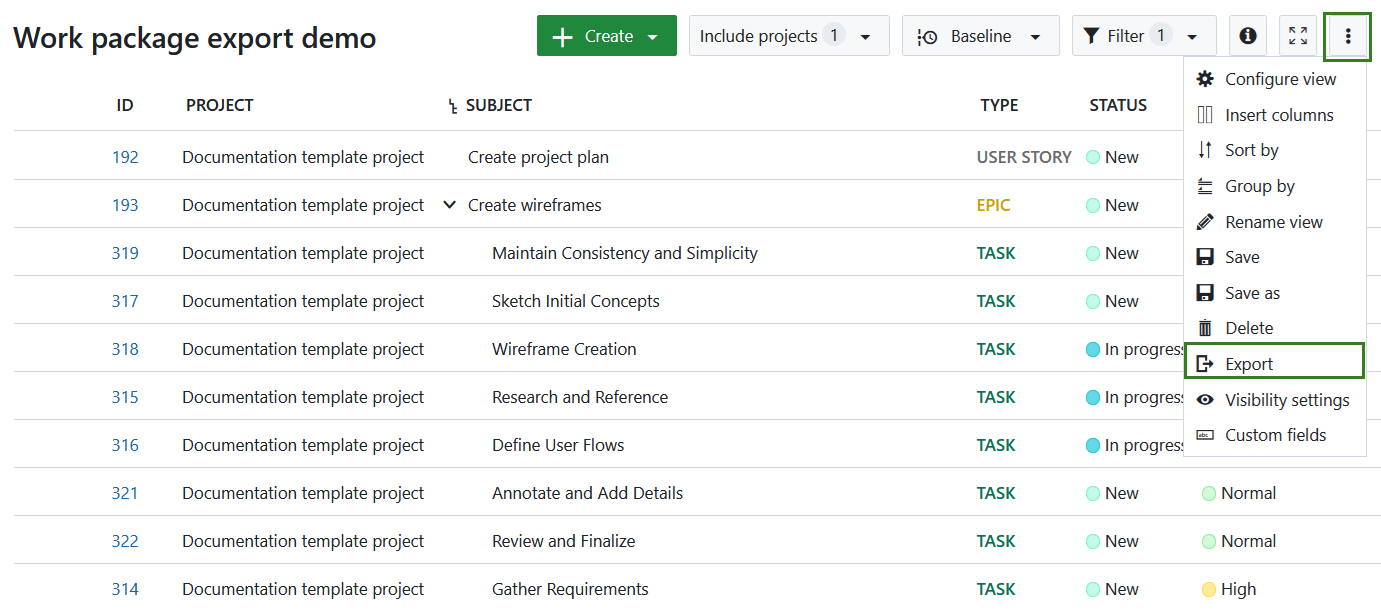
Esto abrirá una ventana emergente donde puede seleccionar el formato deseado. Haga clic en uno de los formatos posibles para iniciar la exportación. A continuación, detallaremos cómo controlar los datos que se exportan, así como los distintos formatos.
Opciones de exportación
Se exportarán todos los paquetes de trabajo incluidos en la tabla de paquetes de trabajo de la vista seleccionada en ese momento, a menos que el administrador de la instancia haya definido un determinado límite de exportación. El límite se puede cambiar en la configuración de paquetes de trabajo en la administración del sistema. Las instancias recién creadas tienen un máximo de 500 paquetes de trabajo establecidos como un límite de forma predeterminada.
Nota
Las opciones de exportación a PDF incluyen todos los paquetes de trabajo de la tabla de paquetes de trabajo seleccionada, independientemente del límite. El posible límite de exportación es relevante para las opciones de exportación XLS, CSV y Atom.
Columnas
Puede elegir qué columnas se mostrarán en la tabla (excluyendo los campos de texto largo) y cambiar su orden. Las columnas preseleccionadas son las de la consulta de la tabla de paquetes de trabajo. Aprenda a guardar la vista del paquete de trabajo.
Algunos formatos como PDF limitarán el número de columnas disponibles debido a las limitaciones del motor de renderizado de PDF para evitar desbordar el espacio disponible.
Guardar formato de exportación
Los ajustes de exportación pueden guardarse para las consultas de paquetes de trabajo personalizados (todos los no predeterminados). Esto le permite compartir fácilmente los ajustes de exportación con su equipo y ahorrar tiempo en el futuro.
Para guardar los ajustes de la exportación ajústela a su gusto y marque la casilla Guardar ajuste antes de activar una exportación. Al pulsar el botón Exportar se activarán los ajustes en una consulta del paquete de trabajo. La casilla permanecerá marcada para la siguiente exportación.
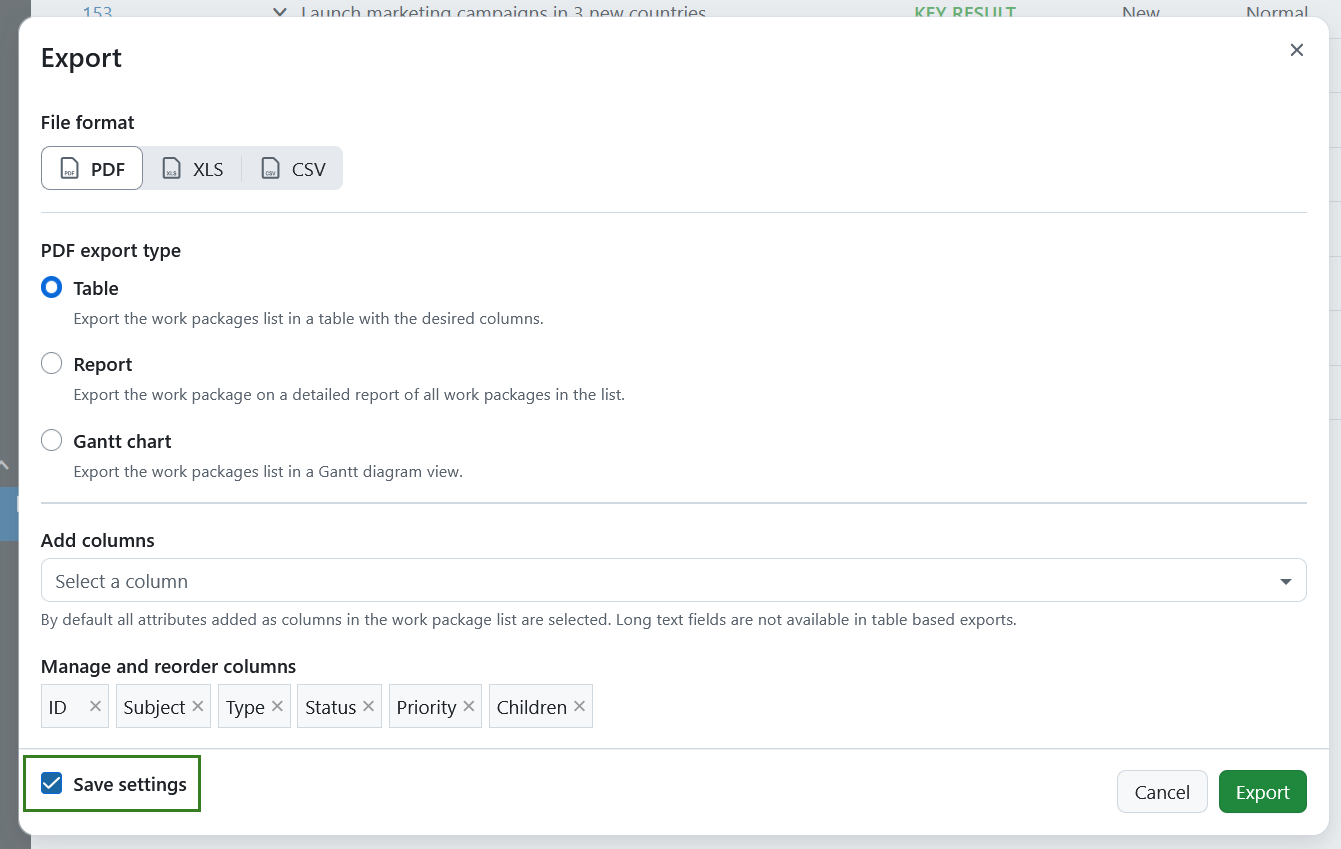
Consejo
Si la consulta es pública, otros usuarios podrán editarla y guardar los ajustes de exportación. Si desea impedir que otros usuarios ajusten la configuración de exportación, deberá crear una consulta privada del paquete de trabajo.
Opciones de formato de la exportación
OpenProject dispone de múltiples opciones de formato de archivo para exportar paquetes de trabajo, como PDF, XLS y CSV. Vea a continuación lo que cada formato implica.
Exportar a PDF
OpenProject dispone de múltiples opciones para exportar paquetes de trabajo en formato PDF. Entre ellos se incluyen la tabla, el informe y el diagrama de Gantt.
Tabla PDF
La tabla PDF exporta la tabla de paquetes de trabajo mostrando los paquetes de trabajo como registros únicos con las columnas seleccionadas para la tabla de paquetes de trabajo. Las identificaciones de los paquetes de trabajo están vinculadas a los respectivos paquetes de trabajo. Al hacer clic en el ID de un paquete de trabajo le llevará directamente al paquete de trabajo en OpenProject.
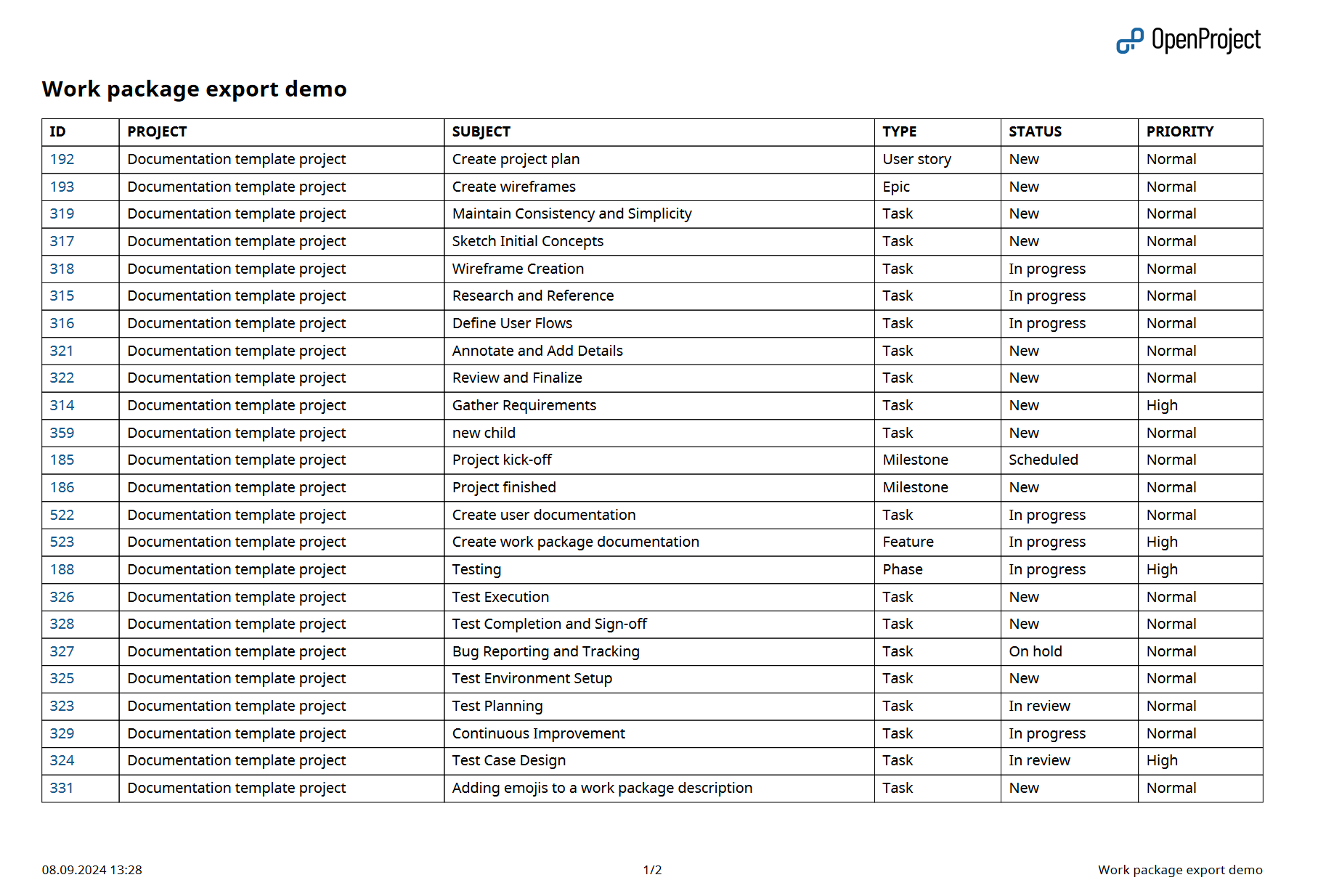
Consejo
Si «mostrar sumas» está activado en la tabla de paquetes de trabajo, la tabla de sumas se incluye en la parte inferior de la tabla de paquetes de trabajo exportada.
Informe PDF
Con los informes PDF puede exportar planes de trabajo detallados para su proyecto en un formato limpio y práctico. Incluye una página de título, una tabla de contenidos (listando todos los paquetes de trabajo), seguido por la descripción de los paquetes de trabajo en un formato de bloque. Se puede hacer clic en la tabla de contenidos, ya que está vinculada a las respectivas páginas del informe, facilitando la navegación.
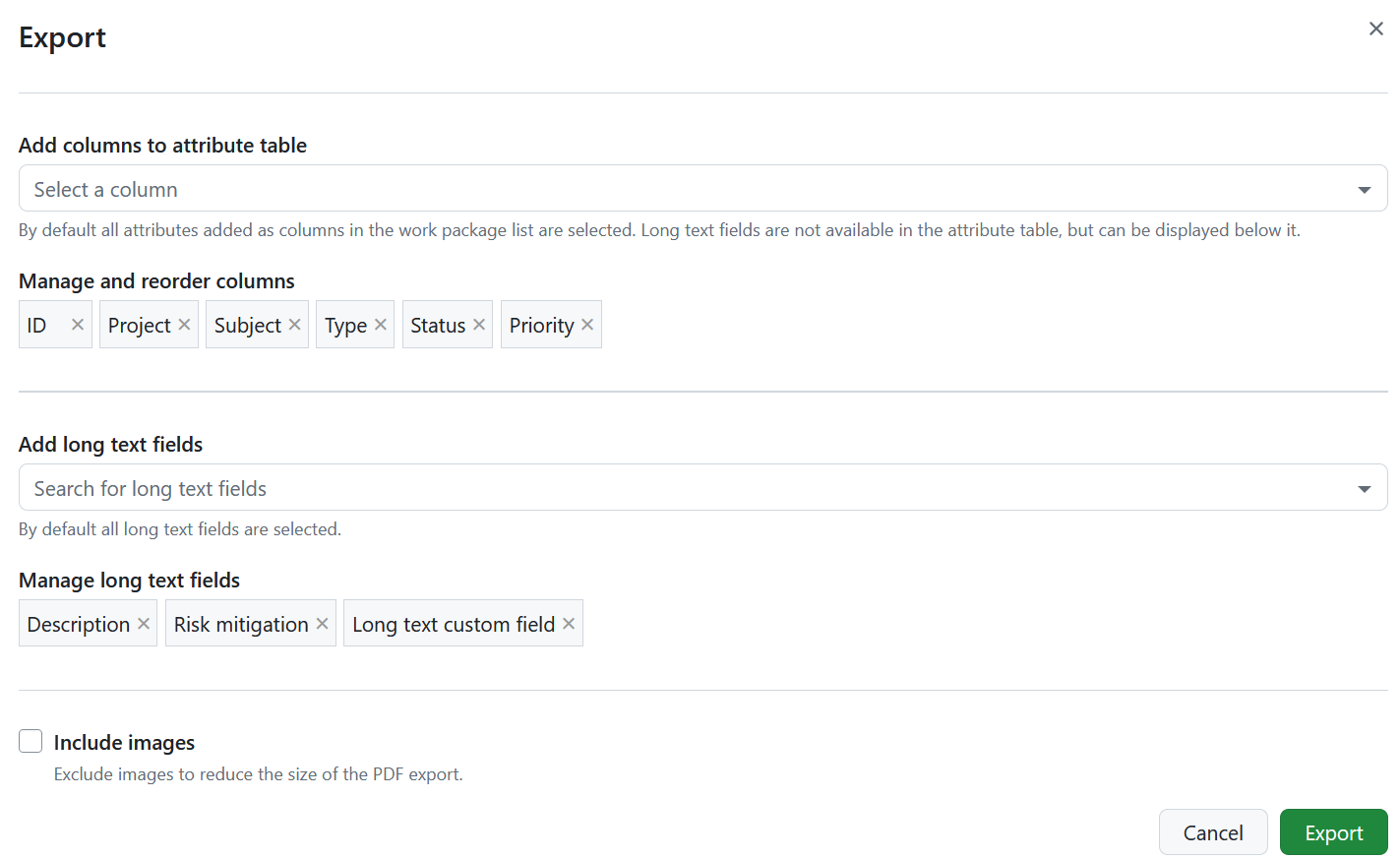
Para cada paquete de trabajo, se incluye una tabla de atributos, donde los atributos corresponden a las columnas que especificó para la exportación. Para la exportación de un único paquete de trabajo, los atributos se muestran según la configuración del formulario del paquete de trabajo.
La tabla de atributos va seguida de la descripción del paquete de trabajo y, si es necesario, de campos de texto largo personalizados, que admiten atributos incrustados del paquete de trabajo y del proyecto.
Consejo
Si ha utilizado saltos de página en las descripciones de los paquetes de trabajo, los contenidos se dividirán en páginas separadas según corresponda.
Nota
Actualmente no se admite la incrustación de texto enriquecido, por ejemplo, descripciones de otros paquetes de trabajo.
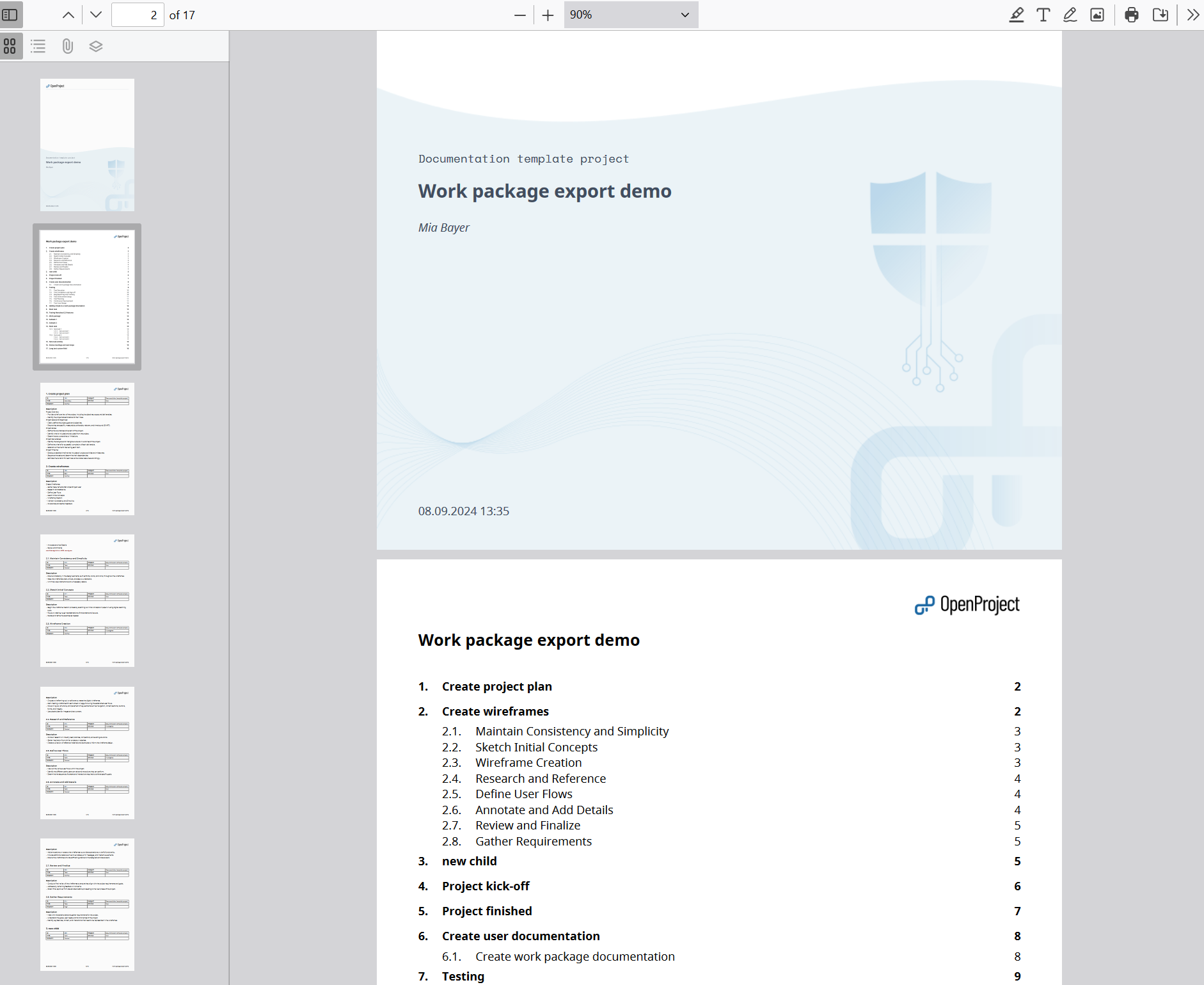
Consejo
Si “mostrar sumas” está activado en la tabla de paquetes de trabajo, la tabla de sumas se incluirá entre la tabla de contenidos y la descripción de los paquetes de trabajo en la sección «Resumen».
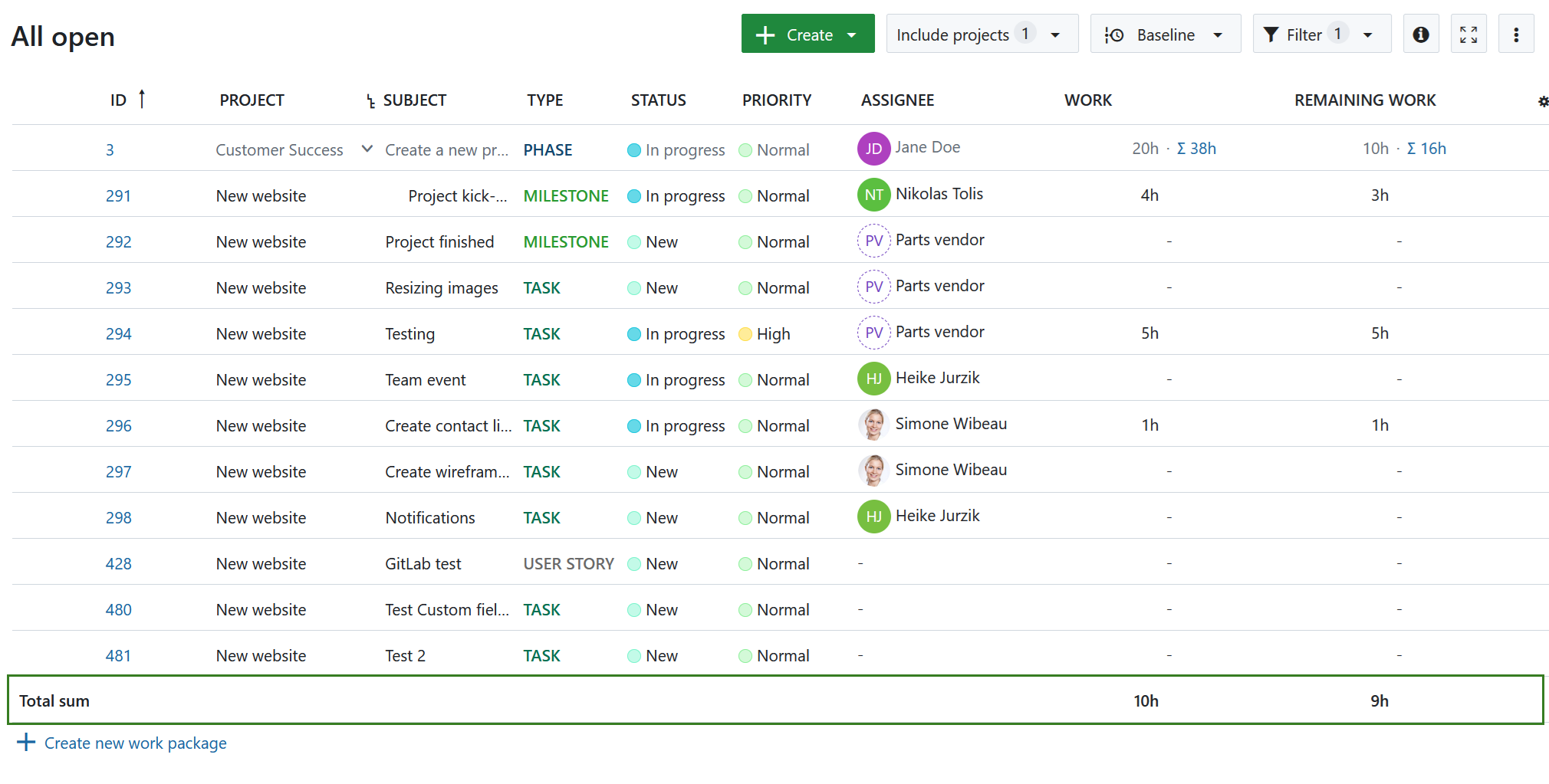
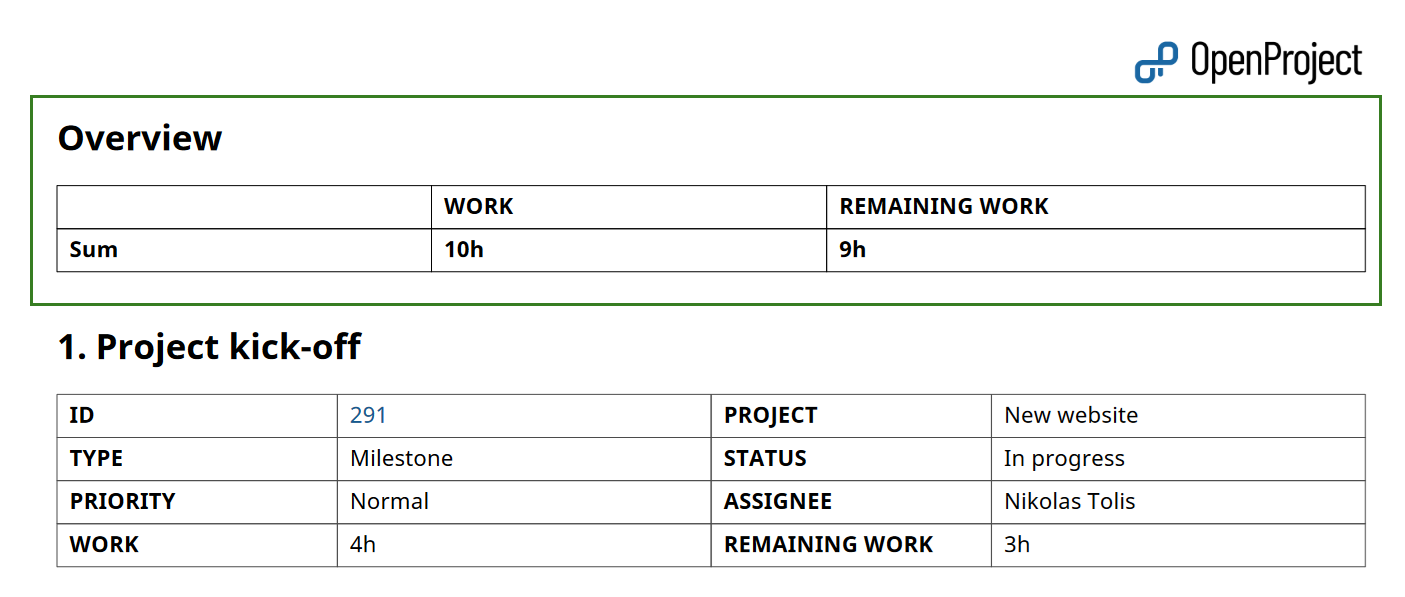
Informe PDF con imágenes
Si selecciona la opción Incluir imágenes, su Informe PDF incluirá las imágenes de la descripción del paquete de trabajo.
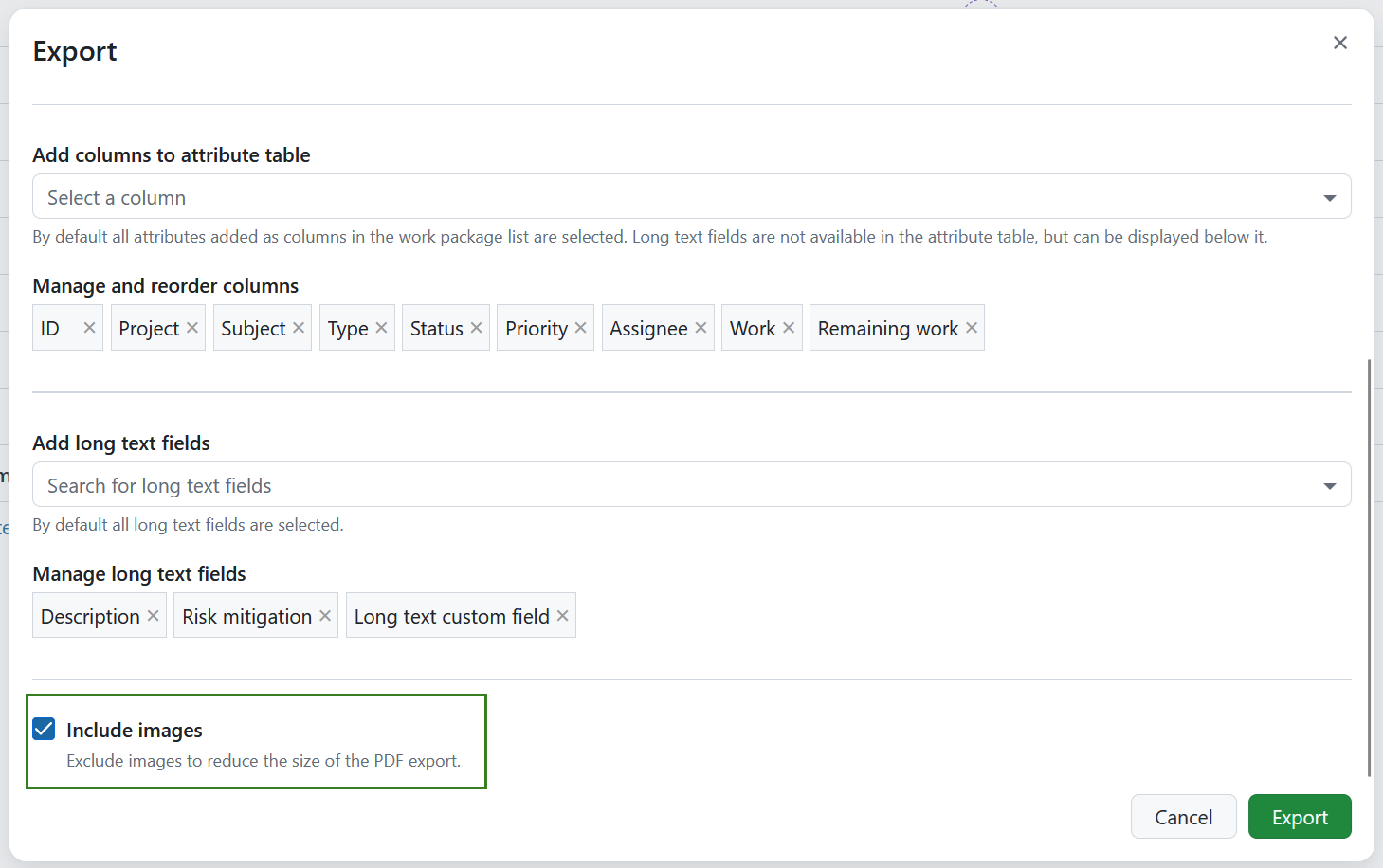
Nota
Las imágenes adjuntas o vinculadas en la sección «Archivos» o «Actividad» del paquete de trabajo no se incluyen en el informe PDF con imágenes.
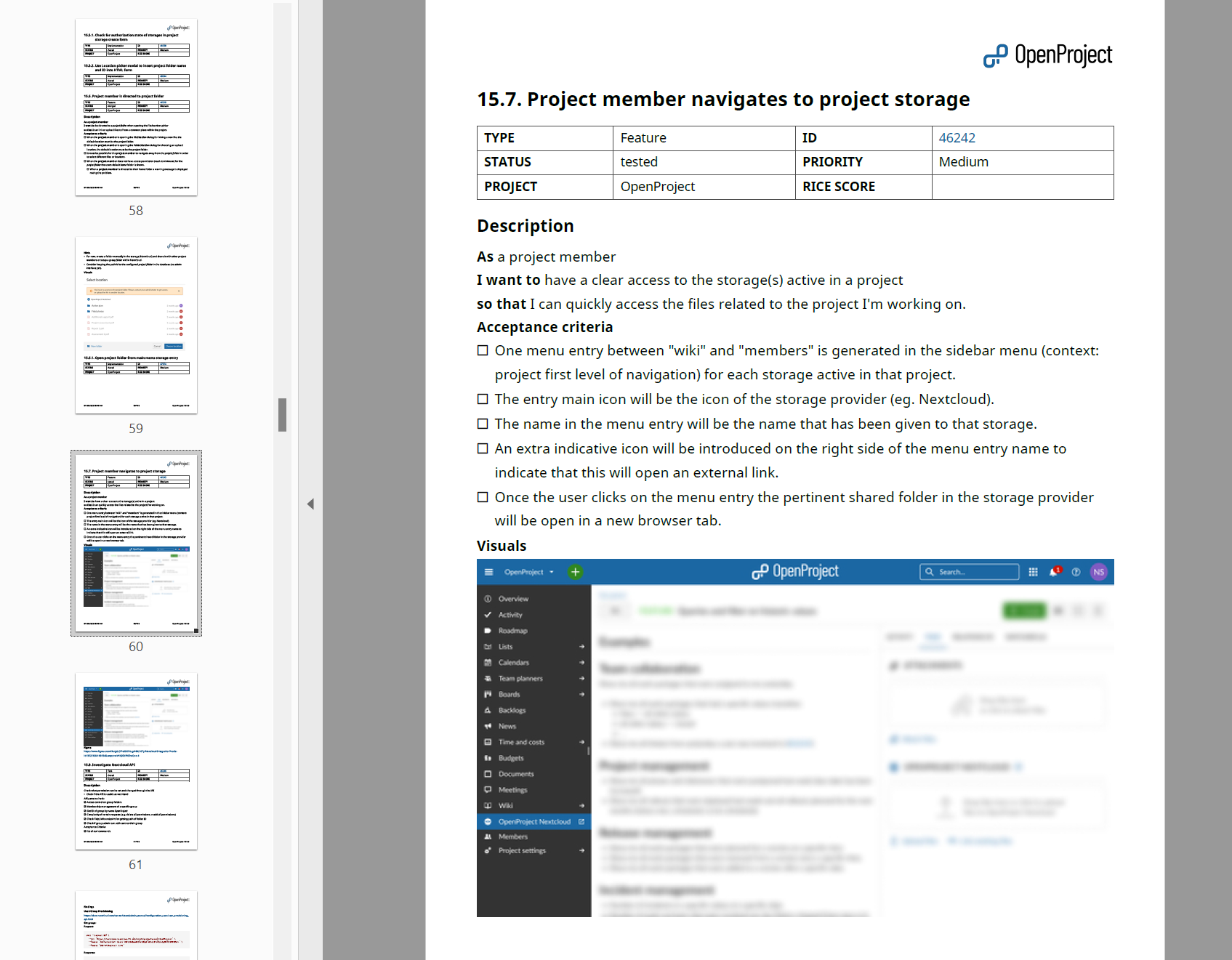
Diagrama de Gantt PDF
Nota
La exportación en PDF del diagrama de Gantt es un complemento de Enterprise y solo puede utilizarse con Enterprise Cloud o Enterprise On-premises. La actualización desde Community es sencilla y contribuye a apoyar a OpenProject.
Puede exportar diagramas de Gantt directamente desde el módulo de paquetes de trabajo seleccionando la opción correspondiente, o desde el módulo de diagramas de Gantt haciendo lo mismo.
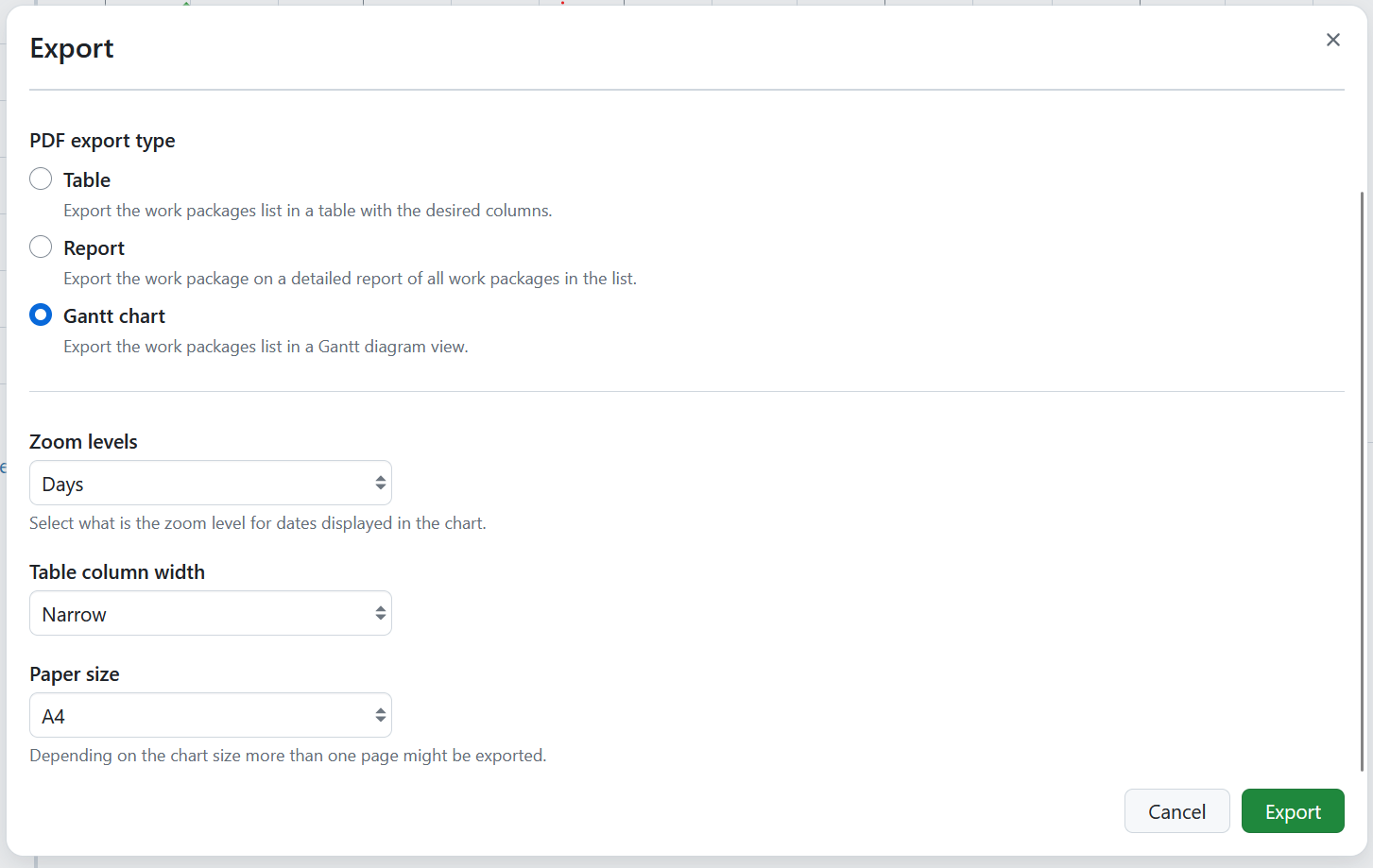
Si desea más información sobre el uso del módulo del diagrama de Gantt y las exportaciones de Gantt, consulte la Guía de exportación del diagrama de Gantt en PDF.
Exportación XLS (Excel)
XLS es una hoja sin formato que coincide con la tabla de paquetes de trabajo de OpenProject con sus columnas y paquetes de trabajo como filas que coinciden con el filtro o filtros seleccionados.
Consejo
Para abrir archivos exportados XLS en Microsoft Excel, asegúrese de establecer la codificación en UTF-8. Excel no detectará automáticamente la codificación ni le pedirá que la especifique, sino que simplemente se abrirá con la codificación incorrecta en Microsoft Windows.
OpenProject puede exportar la tabla para Microsoft Excel con las siguientes opciones:
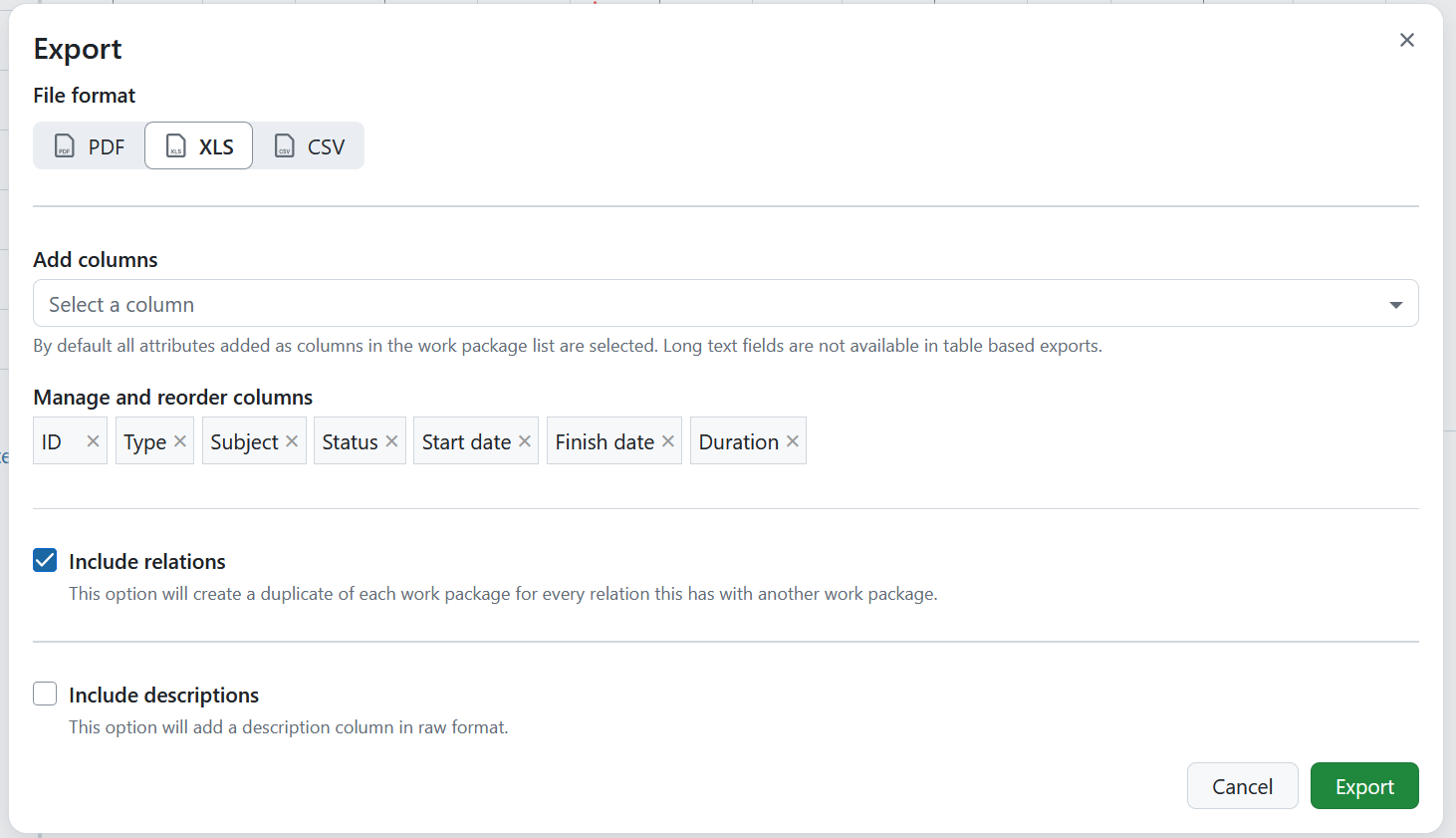
En la exportación en formato XLS, puede gestionar y reordenar las columnas que deben incluirse, así como decidir si las relaciones y descripciones deben incluirse en el informe.

XLS con descripciones
Si activa la opción Incluir descripciones, se incluirá en el informe una columna adicional con las descripciones de los paquetes de trabajo.
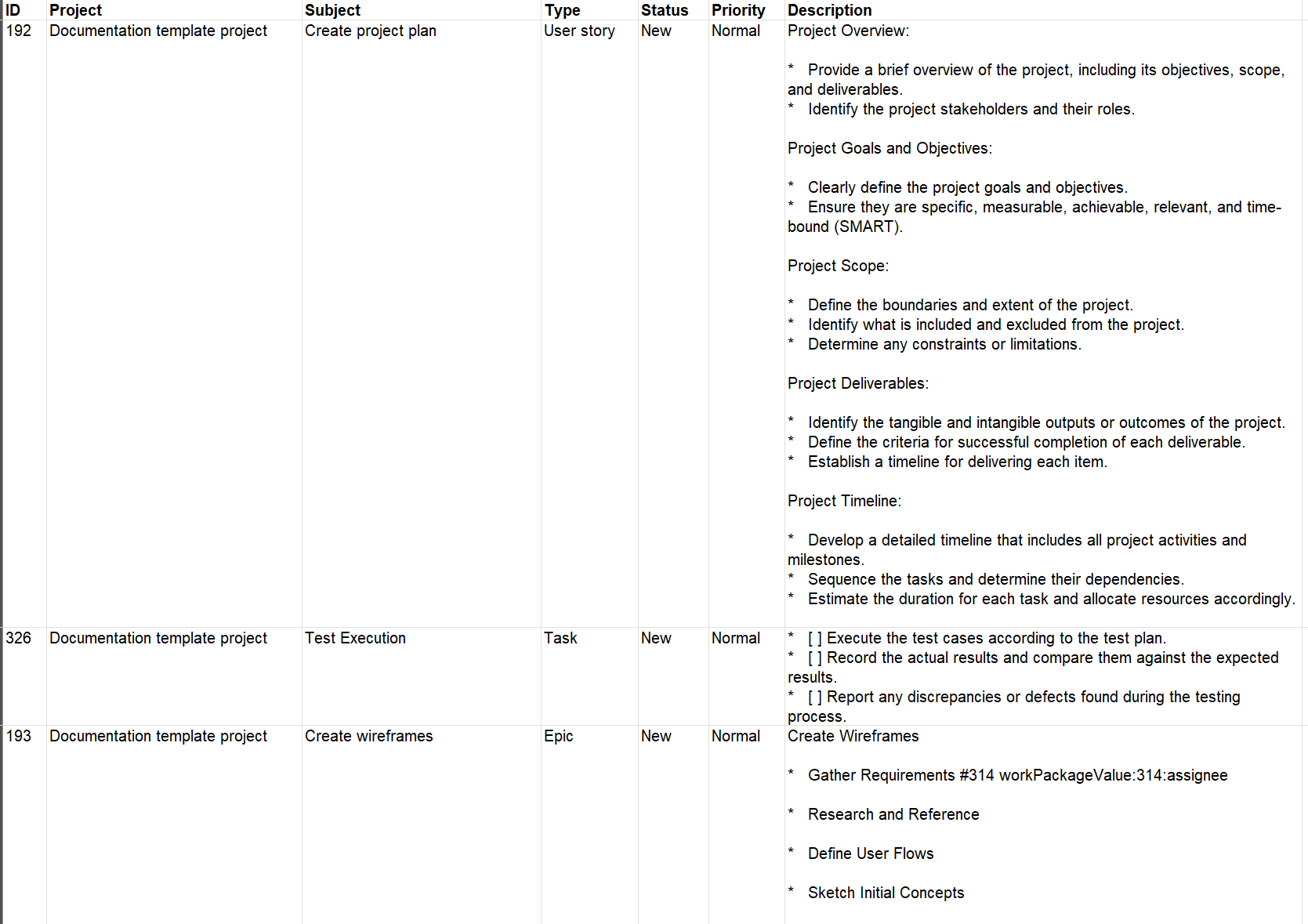
XLS con relaciones
Si activa la opción Incluir relaciones, se incluirán en el informe columnas adicionales para enumerar cada relación del paquete de trabajo en una fila separada. Incluirá la relación objetivo y su ID y tipo de relación.

Limitaciones
Actualmente, la exportación XLS de OpenProject no respeta todas las opciones de la vista del paquete de trabajo desde el que se exporta:
- La jerarquía de los paquetes de trabajo como se muestra en la vista de paquetes de trabajo. El XLS exportado está siempre en modo “plano”.
- La descripción se exporta en formato «crudo», por lo que puede contener etiquetas HTML.
Exportar a CSV
OpenProject puede exportar la tabla en un CSV separado por comas. Este archivo estará codificado en UTF-8.

Consejo
Para abrir archivos exportados CSV en Microsoft Excel, asegúrese de establecer la codificación en UTF-8. Excel no detectará automáticamente la codificación ni le pedirá que la especifique, sino que simplemente se abrirá con la codificación incorrecta en Microsoft Windows.
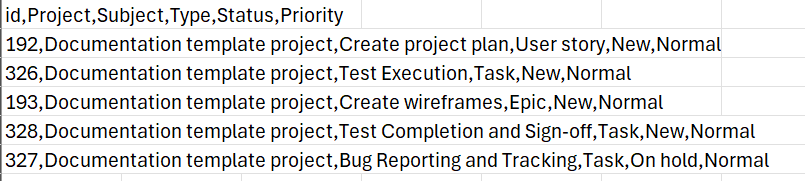
Si selecciona la opción Incluir descripciones, el campo de descripción del paquete de trabajo se incluirá en la exportación.

Limitaciones
La exportación CSV de OpenProject no respeta actualmente todas las opciones de la vista del paquete de trabajo desde el que se exporta:
- La jerarquía de los paquetes de trabajo como se muestra en la vista de paquetes de trabajo. El CSV exportado está siempre en modo “plano”.
- La descripción se exporta en formato «crudo», por lo que puede contener etiquetas HTML.
Exportar paquete de trabajo único
También es posible exportar paquetes de trabajo únicos en formatos PDF y Atom. Para ello, haga clic en el icono de configuración de la esquina superior derecha y seleccione la opción Generar PDF o la opción Descargar Atom del menú desplegable.
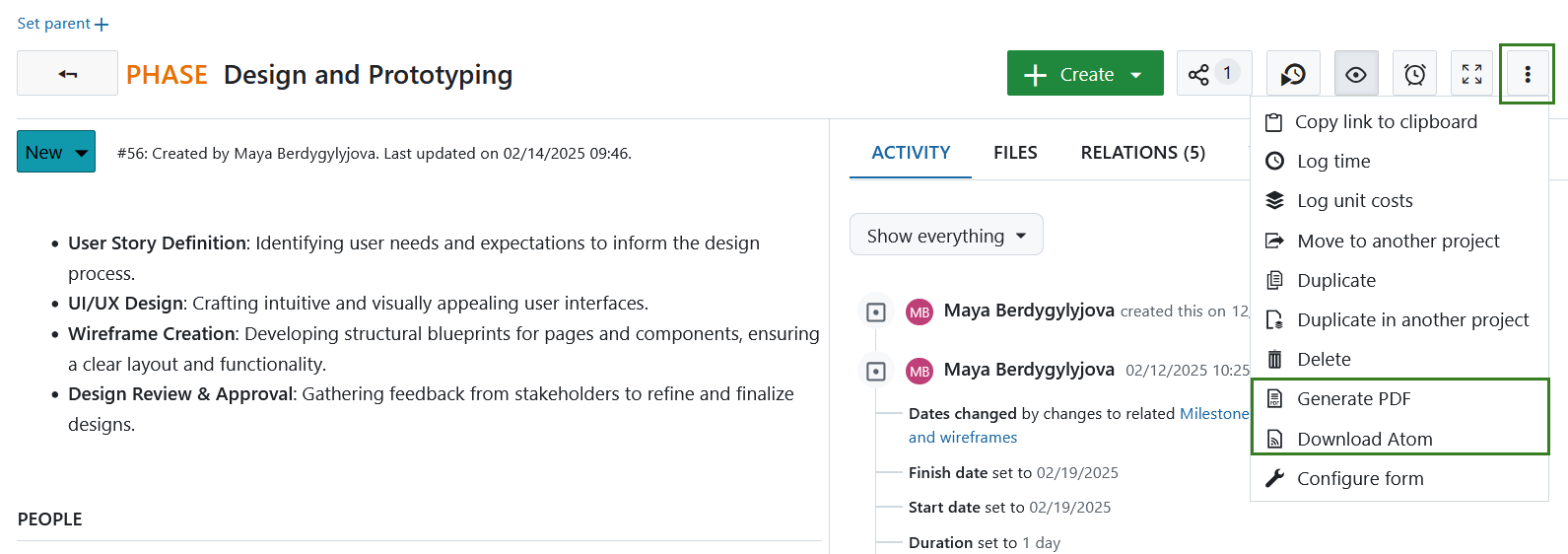
Exporte un único paquete de trabajo en formato PDF
Si selecciona Generar PDF, se abrirá un modal donde podrá ajustar lo siguiente:
-
Plantilla es un menú desplegable que muestra todas las opciones activadas actualmente. Por el momento, las posibles opciones de plantilla incluyen:
- Atributos y descripción: esta plantilla enumera todos los atributos del paquete de trabajo configurados en el formulario del paquete de trabajo, independientemente de si están rellenados o no.
- Contrato: esta plantilla incluye los detalles del paquete de trabajo formateados según el formulario de contrato estándar alemán.
Consejo
Puede definir qué plantillas están habilitadas para determinados tipos de paquetes de trabajo en los ajustes de administración.
-
Separación silábica: si se selecciona, se incluirá una línea de ruptura en la exportación entre palabra y palabra para mejorar el diseño.
-
Idioma y separación silábica: un menú desplegable que muestra los idiomas que se utilizarán para la separación silábica. La selección no cambia el idioma utilizado en la exportación del PDF.
-
Texto de pie de página, que se muestra en la exportación a PDF. La posición del pie de página depende de la plantilla. Puede ajustar el texto sugerido para el pie de página.
- Si se selecciona la plantilla Atributos y descripción, se sugerirá el nombre del proyecto para el pie de página. Este texto se colocará en el centro del pie de página.
- Si se selecciona la plantilla Contrato, se sugerirá el asunto del paquete de trabajo como texto de pie de página. Este texto se colocará en la esquina derecha del pie de página.
-
Orientación de la página, que permite seleccionar la disposición Vertical u Horizontal de las páginas del PDF.
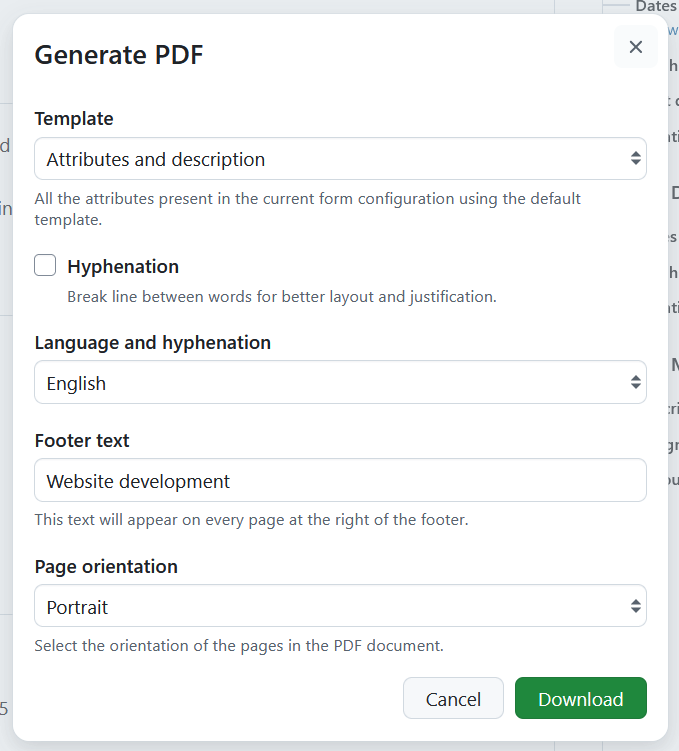
Pulse el botón Descargar para generar la exportación en PDF.
Nota
El diseño de la exportación en PDF sigue el formulario de configuración del paquete de trabajo definido para tipos específicos de paquetes de trabajo.
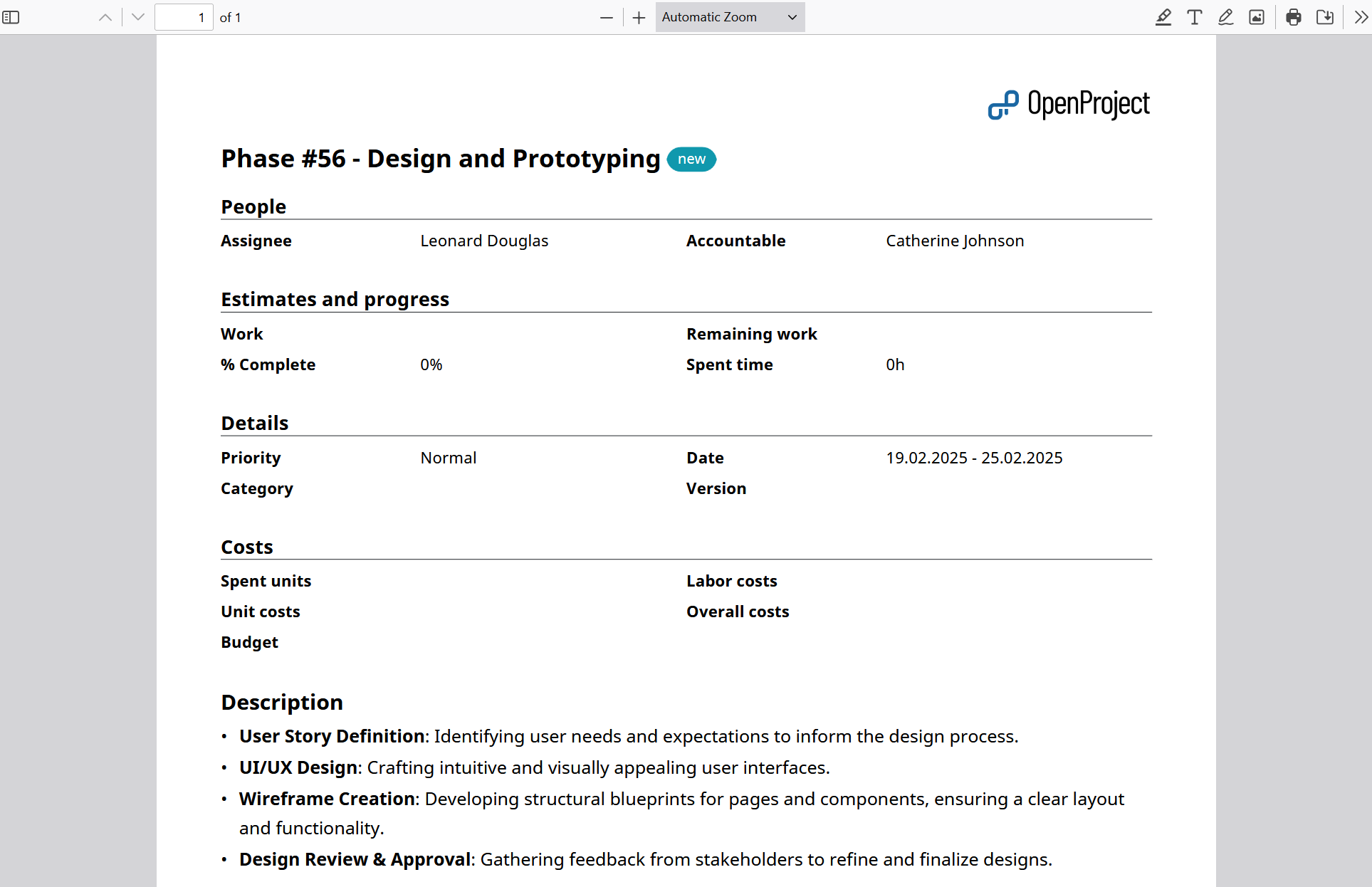
Exporte un único paquete de trabajo en formato Atom
Si selecciona la opción Descargar Atom, el archivo extraído se descargará automáticamente. La exportación Atom incluye el título del paquete de trabajo, el autor, un enlace al paquete de trabajo y las actividades del paquete de trabajo.


